もくじ
メールの受信方法は2種類ある
Eメールの受信の仕方、2種類あるってご存知でしたか?
OCNやBIGLOBEなどプロバイダのメールをスマホで送受信できるってご存知でしたか?
個人事業主の方、一人でお客さんや取引先との連絡のやり取りをこなす社長さんまたは店長さんなどは、「会社のパソコンを開かないとお客さんや取引先からのメールが見れない」状態だと、どうしても返事が遅くなったりしがちだと思います。
もしそれがスマホでもメールが見れたら、そして返事ができたら、ちょっとした空き時間に連絡ができて便利だとは思いませんか?
メールの受信にはIMAP(アイマップ)とPOP3(ポップスリー)という2つの形式があります。
名前の意味や由来などは知らなくても問題ないのでググってもらうとして、それぞれの特性だけ簡単に紹介します。
IMAP
- メールデータはサーバーにあり、それをOutlook、Windows Live Mailなどのメールソフトで表示させている
- パソコンとスマホなど、複数の端末で送受信メールを共有できる
- パソコンで既読にしたメールはスマホでも既読になる
- スマホで削除した受信メールはパソコンでも削除されている
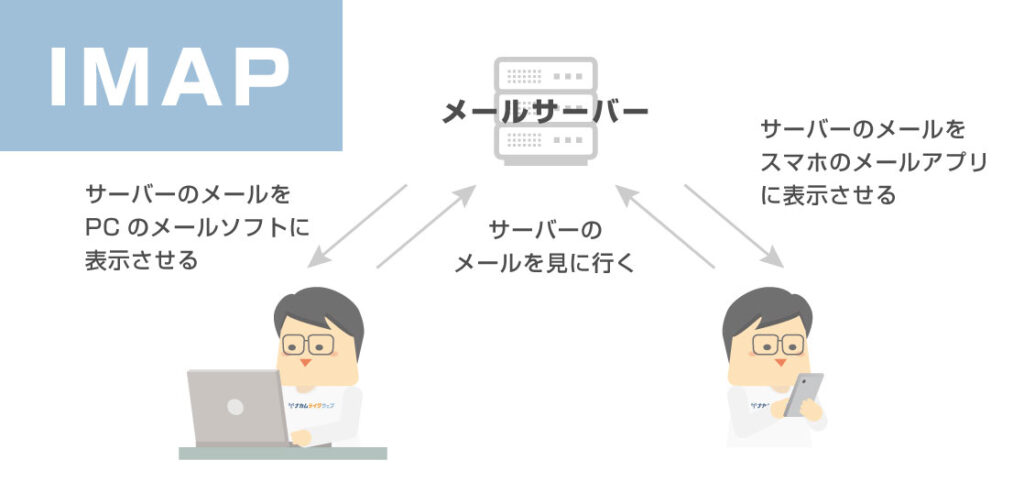
POP3
- メールデータをサーバーからOutlook、Windows Live Mailなどのメールソフトにダウンロードして閲覧する
- サーバーにコピーを置く設定や保管期間を設定しなければ、メールを受信した段階でサーバーからその受信メールは消える
- パソコンとスマホなど、複数の端末で送受信できるが、共有ではない
- パソコンで既読にした受信メールは、スマホで新たに見た場合未読のまま
- スマホで削除した受信メールはパソコンで見た場合残っている
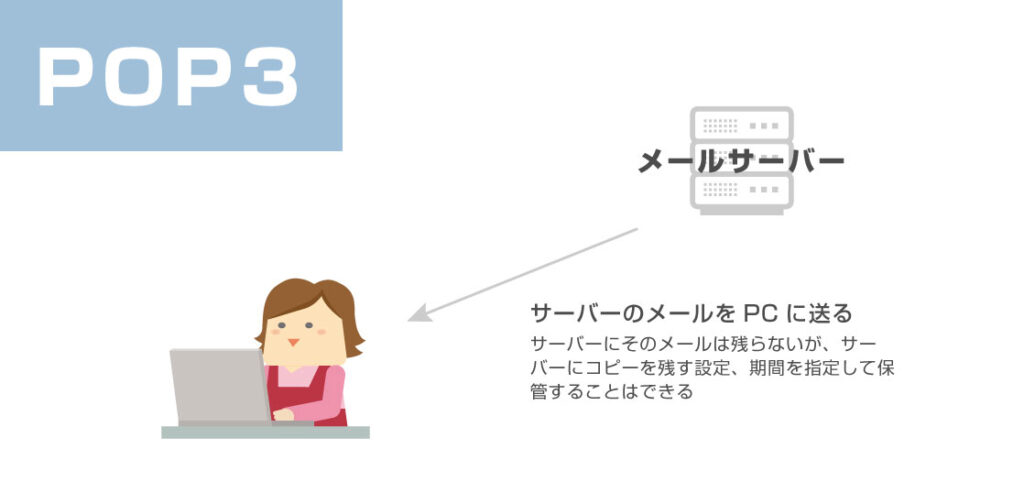
IMAP?POP3?なんだそれ?って思われている方はおそらくPOP3を利用されていると思います。
2台以上の端末でメールを利用したい場合はIMAPがおすすめ
2台以上の端末でメールを利用したい場合はIMAP方式がおすすめです。
メールデータはメールサーバーにあって、それをパソコンやスマホに呼び出して表示させています。
なので万一パソコンが壊れてメールが見れなくなっても、別のパソコンやスマホでメールの受信設定をすれば、メールデータは丸ごと復旧できます。
既読未読削除やフォルダ分けなど、各端末でそれぞれ作業するのは手間ですしね。
ただ、常にメールをチェックしたくない人も一定数いらっしゃると思いますので(笑)、メールに拘束されたくない方はPOP3のままでいいかもしれません。
1台の端末のみでメールを利用するならPOP3
1台のパソコンだけでメールを利用する場合はPOP3でいいと思いますが、間違ってメールを消したりパソコンのデータが壊れてしまった場合に備えて、メールはサーバーにコピーを置く設定にしておくことをおすすめします。
メールの送信方法はSMTP1種類だけ
ちなみにメールの送信はSMTPという方式1通りのみなのですが、受信でIMAPを選択していると、送信済みメールも各端末間で共有されます。
パソコンから送った送信済みのメールはスマホからでも見ることができます。
下書きも各端末間で共有できるので、パソコンで下書きしておいたメールを移動中にスマホで修正して送信するといったことも可能です。
メールの設定ってややこしい、、、
メールの設定方法について書きますと膨大な文字数になりますので、今回はIMAPとPOP3の簡単な説明だけにさせていただきます。
メールの設定はすんなりいけばすぐ終わりますが、メールソフトによって違う部分もあり、うまくいかないと何時間やってもわからないということもありました。。
POP3からIMAPに変えてみようかと思った方も、手こずる可能性はあります。
パソコンお助け業者ではないのでメールの設定だけは承っておりませんが、ホームページ制作や何かお仕事のご依頼のついでにメールの設定をお手伝いすることはあります。
もしお仕事ご依頼の際にメールの設定も見てほしいというご要望があれば、お気軽にお申し付けください!

